Ilmaiset AVI-tallentimet - 4 parasta tapaa tallentaa videovideo AVI-muodossa
Mitkä ovat parhaat ilmaiset AVI-tallentimet, kun haluat kaapata tietokoneen työpöydän sisällön ja tallentaa sen korkealaatuisena AVI-videona? AVI on usein käytetty tiedosto, joka tallentaa ääntä ja videota käyttämällä erilaisia koodekkeja, kuten DivX ja XviD. Näytön nauhoituksen jakaminen yritystarkoituksiin on ilmainen valinta AVI-näytön tallentimesta. Artikkeli tunnistaa ja jakaa 4 parasta ilmaista AVI-näytön tallenninta. Löydä vain sopivin työkalu vastaavasti.

Osa 1: Suosituimmat 4 ilmaista AVI-näytön tallenninta
Yläosa 1: FVC Free Screen Recorder
FVC Free Screen Recorder on erinomainen ilmainen AVI-näytön tallennin verkossa sekä Windowsille että Macille. Käynnistä vain verkkopohjainen näytön tallennin kaapataksesi kaikki ruudulla näkyvät toiminnot AVI-muodossa. Se tarjoaa useita mukautettuja vaihtoehtoja videomuotojen säätämiseen, kuten videokoodekki, kehysnopeus, videon laatu ja paljon muuta.
1. Tallenna näytön video AVI-, MP4-, WMV- ja muulla tavalla.
2. Tuota laadukkaita kuvaruututallenteita ilman viivettä.
3. Maksuton ilman vesileimaa tai pituusrajoitusta.
4. Yhteensopiva Chromen, Firefoxin, Safarin ja muiden kanssa.
Näytön tallentaminen AVI: n ilmaiseen verkkoon
Vaihe 1: Kun haluat tallentaa näytön laadukkaassa videossa, avaa verkkoselain ja siirry ilmaiseen AVI-näytön tallentimeen. paina Tulla sisään Käynnistä ohjelma ja napsauta Aloita nauhottaminen -painiketta ja noudata ohjeita käynnistysohjelman saamiseksi.

Vaihe 2: Klikkaa Tallennusalue valikko tallentaa koko näytön tai mukautetun alueen. Ota käyttöön Kaiutin valikossa voit tallentaa ruudun äänen kanssa. Tietysti voit lisätä äänikertomuksen Kamera vaihtoehto ja Mikrofoni vaihtoehto vaatimuksesi mukaan.

Vaihe 3: Mene asetukset -painiketta oikeassa alakulmassa valitaksesi haluamasi AVI-muodon. Sen avulla voit säätää videoformaattia, videokoodekkia, videon laatua ja kehysnopeutta. Voit myös valita kohdekansion tallentaaksesi tallennetut videot AVI-muodossa.
Vaihe 4: Klikkaa REC -painiketta aloittaaksesi tallennuksen laskemisen jälkeen. Kun painat Lopettaa -painiketta, sinulle näytetään tallennushistoria. Sitten voit ladata nauhoituksen, nimetä sen uudelleen, poistaa tai jakaa sen suoraan sosiaalisen median sivustojen kanssa.

Top 2: CamStudio
Mikä on CamStudio? Se on ilmainen AVI-näytön tallenninohjelmisto PC-käyttäjille. Kun haluat tallentaa jotain työpöydällesi, kuten esityksen, verkkoneuvottelun, tallenna opetusohjelma. Camstudion tulisi olla haluttu tapa. Lisäksi se on ilmainen ladata.
Plussat
- 1. Avoin lähdekoodi ja ilmainen käyttää ilman rekisteröitymistä.
- 2. Ei äänitysaikarajaa.
- 3. Erittäin helppo ymmärtää ja käyttää.
- 4. Erittäin muokattavissa tonnia vaihtoehtoja.
- 5. Tuota korkealaatuisia tuloksia.
Haittoja
- 1. Asennusohjelma sisältää mahdollisesti ylimääräisiä ohjelmistoja, kuten OpenCandy.
- 2. Tulostustiedoston koko on erittäin suuri.
- 3. Se voi tallentaa tallenteita vain AVI- tai SWF-tiedostoihin. (Muunna SWF MP4: ksi tässä)
- 4. Tämä ilmainen AVI-tallennin voi käyttää paljon suorittimen resursseja.
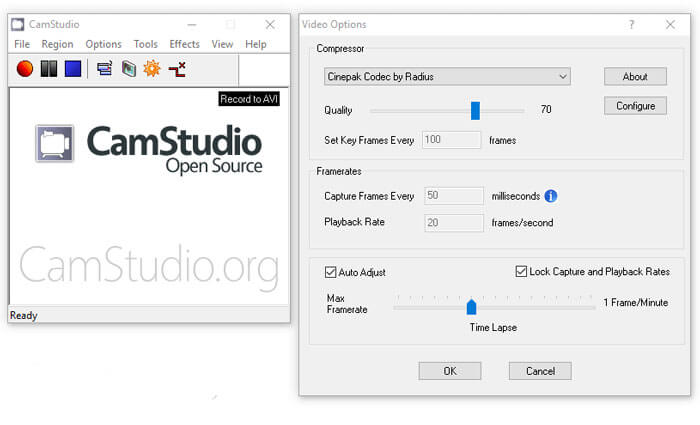
Top 3: Näytön tallennin AVI: hen
Kuten nimensä mukaan tämä ilmainen AVI-näytön tallennin voi kaapata minkä tahansa näytön ruudun moninäyttöjärjestelmästä yhdessä äänen kanssa ja tallentaa sen AVI-videona. Lisäksi se voi tallentaa näytön aktiviteetit ja hiiren liikkeet. Se upottaa videosoittimen ja paljon mukautettuja vaihtoehtoja.
Plussat
- 1. Ei lisävaatimuksia koodekille.
- 2. Integroi hyvä käyttöliittymä ja helppokäyttöinen.
- 3. Esikatsele näytön tallennusta sisäänrakennetulla videosoittimella.
- 4. Lisää tekstin tai kuvan vesileima näytön tallennukseen.
- 5. Kevyt ja toimii sujuvasti.
Haittoja
- 1. Tämä ilmainen AVI-tallennin tukee vain Windows XP / Vista / 7/8 -käyttöjärjestelmää.
- 2. GUI on selkeä, ja siinä on vain muutama vaihtoehto.
- 3. Sieltä puuttuu ohjekirja tai vastaava asia.
- 4. Se näyttää mainoksia käynnissä.
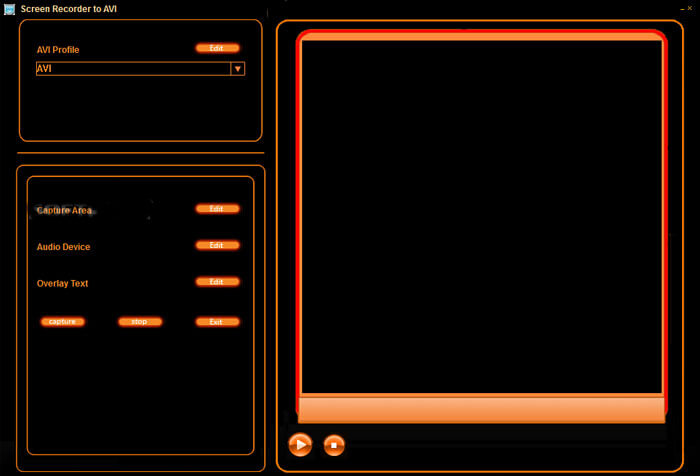
Top 4: Debyytti videotallennus
Debyytti videotallennus on sekä AVI-videotallennin että näytön tallennin tietokoneille. Se tarjoaa myös pro-version, mutta ilmainen ohjelmisto riittää näytön tallentamiseen AVI-videoihin. Se voi tallentaa ja siepata videoita melkein mistä tahansa lähteestä, kuten tietokoneen näytöltä, verkkokamerasta tai jopa VHS-nauhoista. Tallenna sitten tiedosto AVI-, FLV- ja WMV-tiedostoina.
Plussat
- 1. Tallenna joko 4: 3 tai 16: 9 videoita.
- 2. Lisää tekstitys tai aikaleima näytön tallennukseen.
- 3. Säädä kokoa, tarkkuutta ja kuvataajuutta.
- 4. Korosta hiiri tallennuksen aikana.
- 5. Tuki intervallivideotallennus.
Haittoja
- 1. Käyttöliittymä näyttää hieman vanhentuneelta.
- 2. Kokoonpanoa on melko vaikea oppia aloittelijoille.
- 3. Edistyneiden editointiominaisuuksien puuttuminen.
- 4. Se ei ole käytettävissä Macissa.
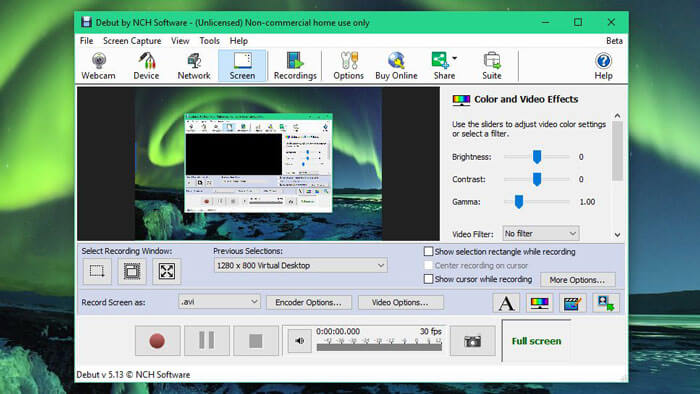
Osa 2: Usein kysytyt kysymykset AVI Screen Recorderista
1. Miksi sinun tulisi siepata näyttövideo AVI: ksi?
Aivan kuten edellä mainittiin, AVI-muoto käyttää joitain häviöttömiä videokoodekkeja, kuten DivX ja XviD. Kun haluat tallentaa näyttövideot alkuperäisellä laadulla, AVI-näytön tallennin on mukava valinta, joka sinun on otettava huomioon.
2. Voinko käyttää Game Baria Windowsin oletusarvoisena AVI-näytön tallentimena?
Ei. Kun haluat tallentaa ruutuvideoita Windows 10: een, Game Barin pitäisi olla paras valinta. Mutta videot tallennetaan MP4-tiedostoina ja kuvakaappaukset tallennetaan PNG-tiedostoina.
3. Kuinka tallentaa AVI-video VLC Media Playeriin?
VLC-mediasoitin tarjoaa Ennätys ominaisuudet. Voit suoratoistaa verkkovideon ja tallentaa sen napsauttamalla Tallenna-painiketta. Mutta joskus se kaapaa vain mustan ruudun äänellä tekijänoikeusongelmien vuoksi. Tietenkin voit yksinkertaisesti valita online-AVI-näytön tallentimen vaihtoehtona.
Johtopäätös
Yllä olevan jakamisen perusteella sinun on ymmärrettävä, kuinka voit tallentaa näytön AVI: ssä ilmaiseksi. Artikkelissa on lueteltu neljä parasta AVI-näytön tallenninta, jotka auttavat sinua tekemään työn maksamatta senttiäkään. FVC Free Screen Recorder on erinomainen valinta kaapata video AVI-muodossa.



 Video Converter Ultimate
Video Converter Ultimate Näytön tallennin
Näytön tallennin



